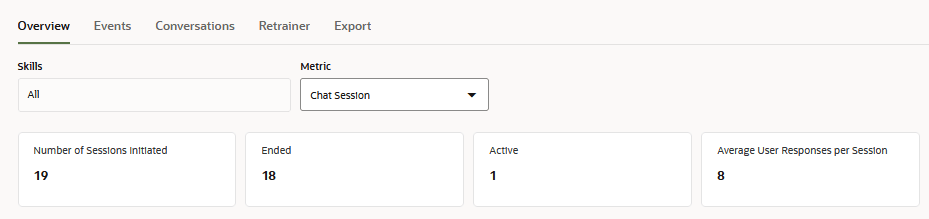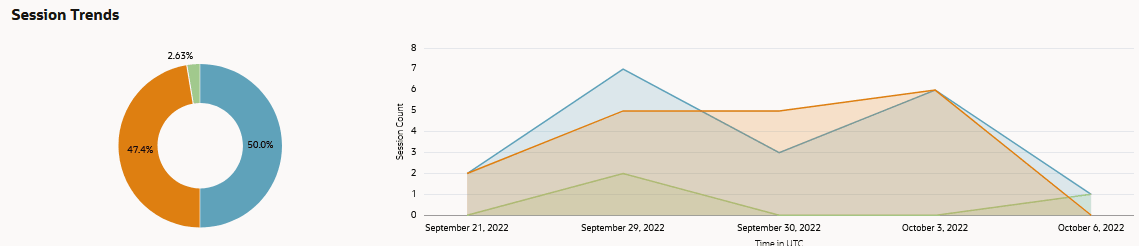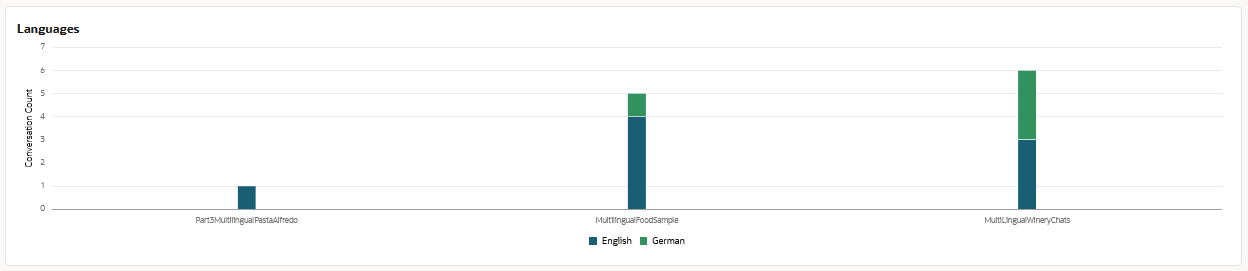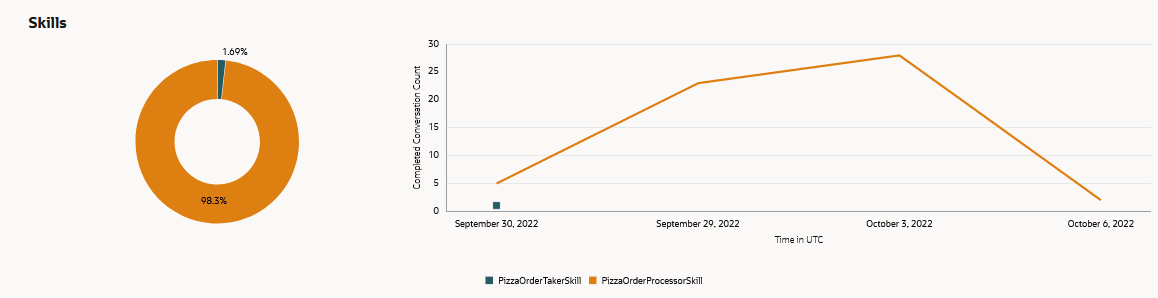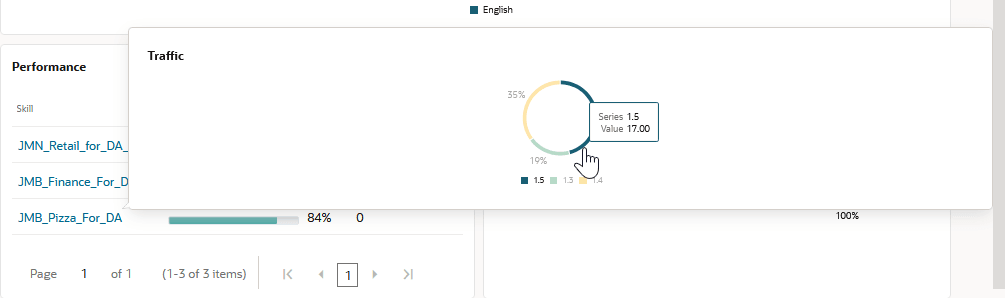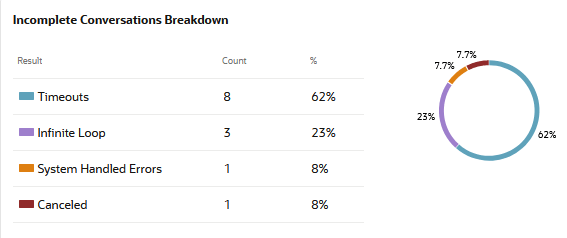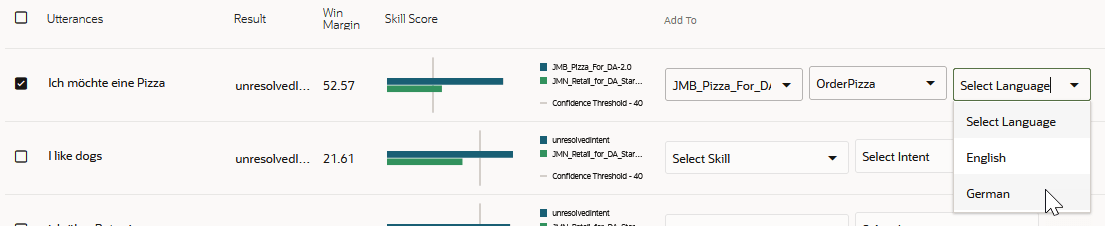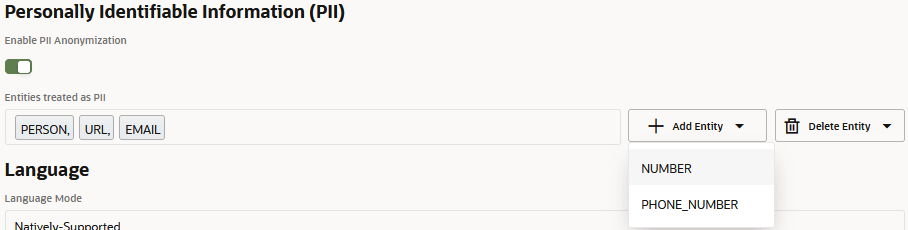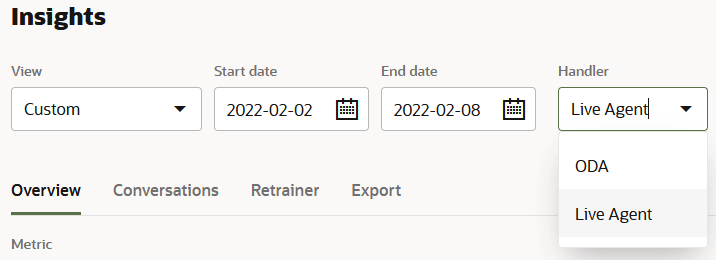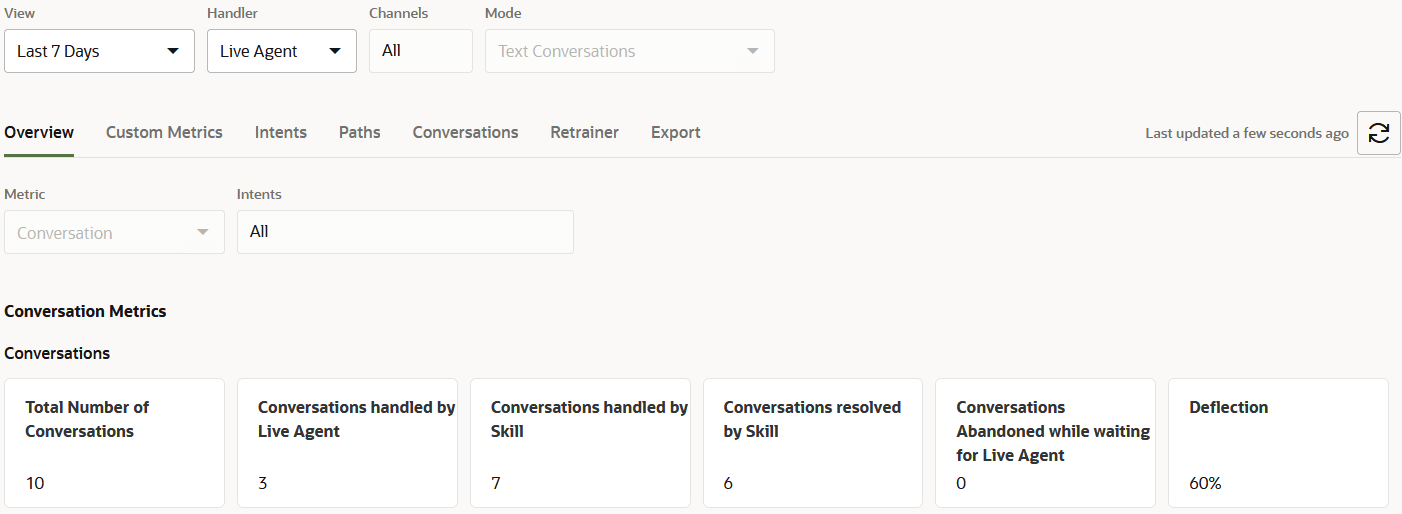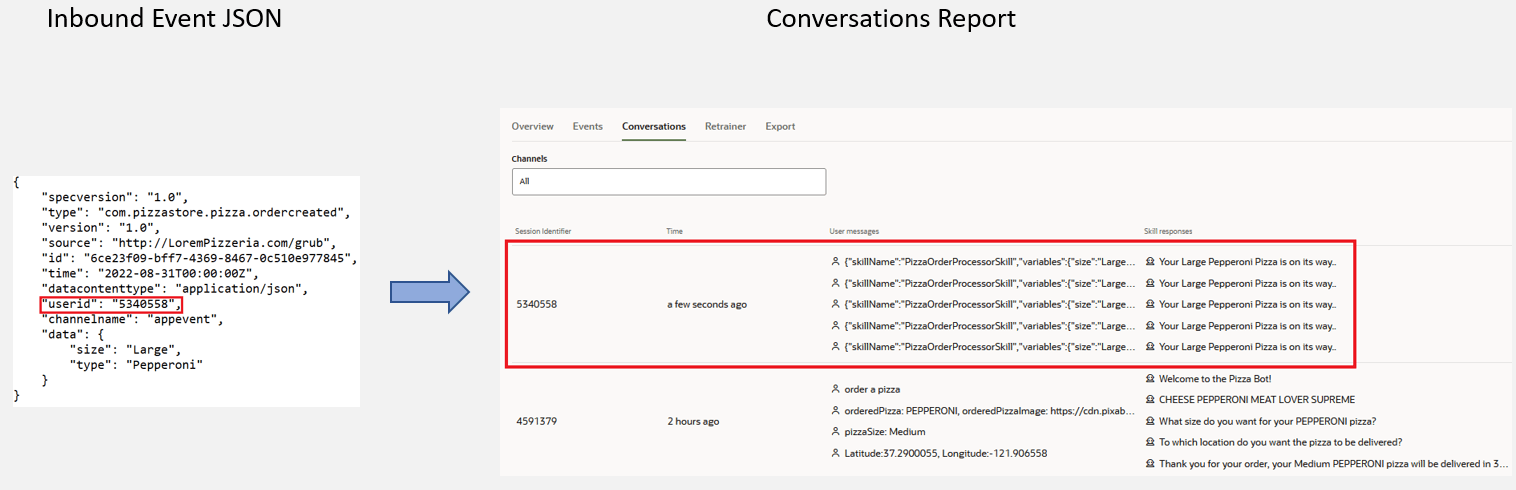Insights für digitale Assistenten
Für jeden digitalen Assistenten können Sie Insights-Berichte anzeigen, bei denen es sich um entwicklerorientierte Analysen zu Verwendungsmustern handelt.
Sie können Metriken sowohl auf Benutzersessionebene als auch auf Unterhaltungsebene verfolgen. Eine Benutzerchatsession beginnt, wenn ein Benutzer einen digitalen Assistenten kontaktiert, und endet entweder, wenn ein Benutzer das Chatfenster geschlossen hat, oder nach dem Ablauf der Chatsession, der in der Kanalkonfiguration angegeben ist. Mit dem Filter Metrik können Sie zwischen der Unterhaltung und dem Chatsessionreporting wechseln.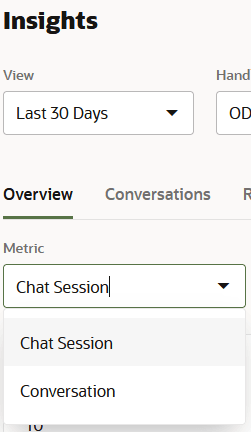
Beschreibung der Abbildung da-conversation-sessions-toggle.png
Insights verfolgt Chatsessions an der Quelle. In diesem Fall ist es der digitale Assistent, der eine Chatsession initiiert hat, nicht die konstituierenden Skills des digitalen Assistenten. Da sich Benutzer direkt mit dem digitalen Assistenten verbinden, haben die Skills keinen Einfluss auf das Chatsessiontracking.
Alle in Bearbeitung befindlichen Chatsessions sind nach dem Release von 21.12 abgelaufen.
Chatsessionmetriken für digitale Assistenten
- Anzahl der initiierten Sessions: Die Gesamtanzahl der vom digitalen Assistenten initiierten Chatsessions.
- Beendet: Die Anzahl der Chatsessions, die explizit durch Benutzer beendet wurden, die das Chatfenster schließen, oder die nach dem von der Kanalkonfiguration angegebenen Zeitraum abgelaufen sind.
Hinweis
Alle in Bearbeitung befindlichen Sessions laufen nach dem Release von 21.12 ab. Sessions, die über den Skilltester initiiert wurden, laufen nach 24 Stunden Inaktivität ab. Derzeit wird die Funktionalität zum Beenden einer Session durch Schließen des Chatfensters vom nativen Oracle Digital Assistant-Client-SDK für Web unterstützt. - Aktiv: Die Chatsessions, die aktiv bleiben, weil das Chatfenster geöffnet bleibt oder weil das Timeout noch nicht überschritten wurde.
- Durchschnittliche Benutzerantworten pro Session: Die durchschnittliche Anzahl der Antworten von Benutzern über die Gesamtanzahl der vom digitalen Assistenten initiierten Sessions hinweg. Jedes Mal, wenn ein Benutzer eine Frage stellt, dem digitalen Assistenten antwortet oder damit interagiert, wird als Antwort gezählt.
- Sessiontrends: Ein Vergleich der aktiven, beendeten und initiierten Sessions. Diese Metriken werden im Donut-Diagramm proportional zueinander angezeigt. Dadurch werden die Summen für beendete und aktive Sessions mit der Gesamtanzahl der initiierten Sessions verglichen. Das Trendliniendiagramm stellt die Anzahl für diese Metriken nach Datum dar.
Unterhaltungsmetriken für digitale Assistenten
Mit Insights-Berichten für digitale Assistenten können Sie Folgendes ermitteln:
- Die Anzahl der Unterhaltungen, die von einem digitalen Assistenten in einem bestimmten Zeitraum initiiert wurden, und die entsprechende Abschlussrate.
Hinweis
Unterhaltungen sind nicht mit messbaren Anforderungen identisch. Weitere Informationen zur nutzungsabhängigen Abrechnung finden Sie unter Universal Credits für Oracle PaaS und IaaS - Servicebeschreibungen. - Die Beliebtheit der bei einem digitalen Assistenten registrierten Skills, die durch den Traffic zu jedem Skill bestimmt wird.
Diese Berichte zeigen Daten an, wenn auf der Seite "Allgemein" unter Einstellungen ![]() die Option Insights aktivieren aktiviert ist. Um auf die Berichte zuzugreifen, öffnen Sie einen digitalen Assistenten, und wählen Sie in der linken Navigationsleiste die Option
die Option Insights aktivieren aktiviert ist. Um auf die Berichte zuzugreifen, öffnen Sie einen digitalen Assistenten, und wählen Sie in der linken Navigationsleiste die Option ![]() aus.
aus.
Sie können auch detaillierte Berichte zu individuellen Skills anzeigen, mit Informationen dazu, wie oft jedes Intent aufgerufen wird (und welcher Prozentsatz dieser Aufrufe abgeschlossen ist), und Angabe der Pfade, mit denen Benutzer den Skill durchlaufen. Siehe Insights.
Berichttypen
- Überblick - Mit diesem Dashboard können Sie schnell die Gesamtanzahl der Sprach- und Textunterhaltungen nach Kanal und Zeitraum ermitteln. Die Metriken des Berichts unterteilen diese Gesamtanzahl nach der Anzahl der abgeschlossenen, nicht abgeschlossenen und laufenden Unterhaltungen. Darüber hinaus wird in diesem Bericht erläutert, wie der Skill Unterhaltungen abgeschlossen bzw. nicht abgeschlossen hat. Dazu wird die Verwendung der Transaktions- und Antwort-Intents des Skills in Balkendiagrammen und Wortwolken bewertet.
- Unterhaltungen: Zeigt die Transkripte für die Unterhaltungen an, die beim Durchführen einer Session aufgetreten sind. Sie können eine Nur-Text-Version dieser Unterhaltung lesen und sie auch im Kontext des Skillroutings und der Intent-Auflösung des digitalen Assistenten prüfen.
- Ereignisse: Zeigt Metriken und Diagramme für die externen Ereignisse an, die an die Skills im digitalen Assistenten weitergeleitet werden, sowie die ausgehenden Ereignisse, die an externe Sournces gesendet werden.
- Retrainer: Dies ist das Gegenstück zum Retrainer auf Skillebene, bei dem Sie die Intent-Auflösung für die registrierten Skills mit den Livedaten verbessern, die durch den digitalen Assistenten fließen.
- Exportieren - Damit laden Sie eine CSV-Datei mit den Insights-Daten herunter, die von Oracle Digital Assistant erfasst wurden. Sie können einen benutzerdefinierten Insights-Bericht aus der CSV-Datei erstellen.
Überblicksmetriken und -diagramme prüfen
- Abgeschlossen: Gibt an, wie viele Unterhaltungen durch den digitalen Assistenten geleitet und anschließend durch die einzelnen Skills abgeschlossen wurden. Unterhaltungen, die mit einem Endablaufstatus oder einem Status enden, bei dem der Endablauf (implizit) als Übergang ausgewählt ist, gelten als abgeschlossen. In von YAML verfassten Skills werden Unterhaltungen als abgeschlossen gezählt, wenn die Durchreise durch den Dialogablauf mit einem
return-Übergang oder einem Status mit der EigenschaftinsightsEndConversationendet.Hinweis
Diese Eigenschaft und der Übergangreturnsind in Visual Flow Designer nicht verfügbar. - Unvollständig: Unterhaltungen, die Benutzer nicht abgeschlossen haben, da sie den Skill abgebrochen haben, oder die aufgrund von Systemfehlern, Timeouts oder Fehlern im Skilldesign nicht abgeschlossen werden konnten.
- In Bearbeitung: Gibt an, wie viele (vom digitalen Assistenten initiierten) Skillunterhaltungen noch andauern. Verwenden Sie diese Metrik, um Unterhaltungen mit mehreren Unterhaltungsbeiträgen zu verfolgen. Eine in Bearbeitung befindliche Unterhaltung wird zu einer unvollständigen Unterhaltung, nachdem eine Session abläuft.
- Keine Übereinstimmung: Gibt an, wie oft der digitale Assistent eine Benutzernachricht keinem registrierten Skill zuordnen konnte.
- Abgebrochen: Gibt an, wie oft Benutzer einen Skill durch Eingabe von "Abbrechen" beendet haben.
- Hilfe: Gibt an, wie oft das Hilfesystem-Intent aufgerufen wurde.
Wenn Insights für einen digitalen Assistenten deaktiviert wurden, erhöht sich die Anzahl abgeschlossener Unterhaltungen weiterhin, wenn Insights für einen der beteiligten Skills aktiviert wurden. Trotzdem werden Daten für die Metriken "Hilfe" und "Keine Übereinstimmung" für den digitalen Assistenten erst protokolliert, nachdem Sie Insights aktivieren aktiviert haben.
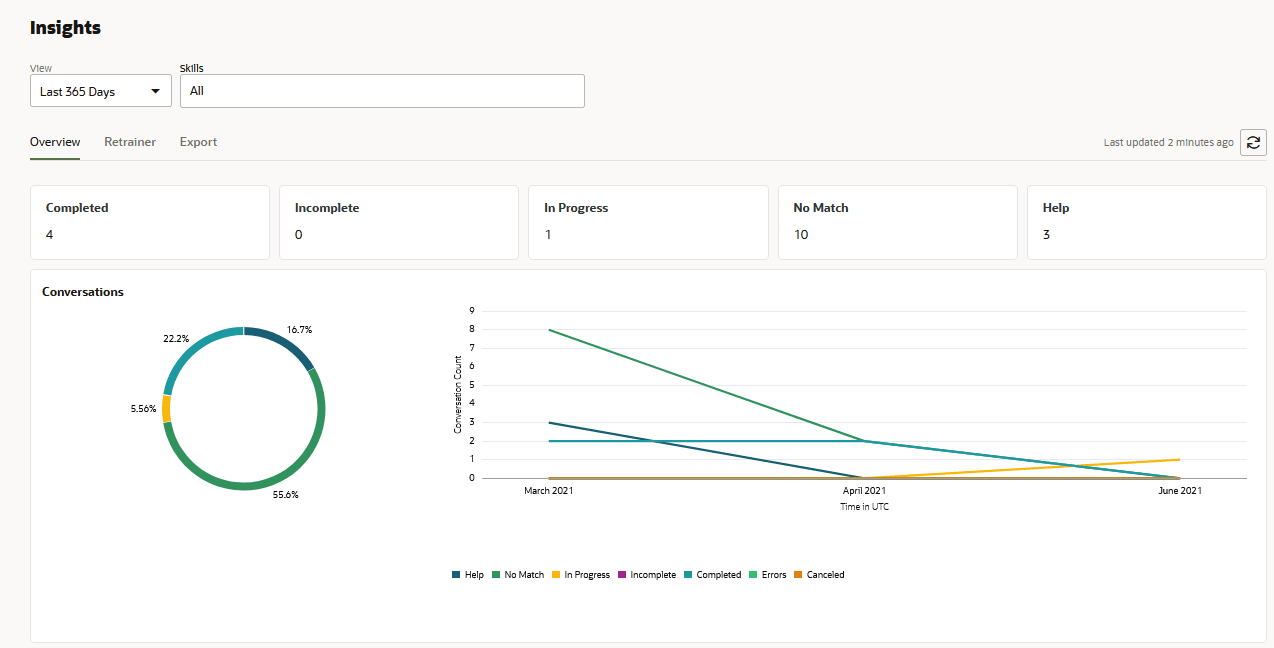
Beschreibung der Abbildung da-insights-overview.png - Sprachen: Stellt die Anzahl der Unterhaltungen für jeden Skill nach unterstützter Sprache dar.
- Performance: Zeigt die Anzahl der Unterhaltungen nach Skill an.
Die Ansicht "Trend" stellt ein Diagramm der abgeschlossenen Unterhaltungen über den ausgewählten Zeitraum zur Verfügung.
- Skills - In der Übersichtsansicht wird die Anzahl der Unterhaltungen angezeigt, die der Skill für einen bestimmten Zeitraum verarbeitet hat. Wenn Sie den Mauszeiger über die Fortschrittsleiste bewegen, können Sie die Anzahl der abgeschlossenen Unterhaltungen außerhalb der Gesamtanzahl ermitteln.
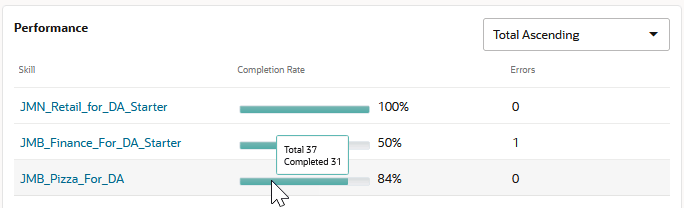
Beschreibung der Abbildung da-insights-skills-summary.pngWenn ein Skill im ausgewählten Zeitraum versioniert wurde, können Sie die Verteilung der Unterhaltungen nach Version mit dem Diagramm "Traffic" ermitteln. Wenn Sie auf einen Skill klicken, wird dieses Diagramm geöffnet. Es zeigt das Volumen der Unterhaltungen, die von jeder Version des Skills verarbeitet werden, in Bezug auf die Gesamtanzahl der Unterhaltungen, die vom Skill für den ausgewählten Zeitraum verarbeitet werden. Jeder Bogen im Diagramm "Traffic" stellt eine Version des Skills dar. Die Länge und der zugehörige Prozentsatz geben das Volumen der von ihm verarbeiteten Unterhaltungen an. Der Mouseover-Text für jeden dieser Bögen beschreibt den Prozentsatz in Bezug auf die Unterhaltungsanzahl. Um diese Zahl aufzuschlüsseln, z.B. um herauszufinden, was diese Anzahl in Bezug auf die Intents bedeutet, die für eine bestimmte Version des Skills aufgerufen werden, klicken Sie auf den Bogen, um einen Drilldown zu den Insights auf Skillebene durchzuführen.Wenn im ausgewählten Zeitraum unvollständige Unterhaltungen vorhanden sind, wird die Gesamtanzahl nach folgenden Fehlerkategorien aufgeschlüsselt:- Timeouts: Timeouts werden ausgelöst, wenn eine aktive Unterhaltung länger als eine Stunde inaktiv ist, sodass die Session abläuft.
- Systemverwaltete Fehler: Systemverwaltete Fehler werden vom System und nicht vom Skill verarbeitet. Diese Fehler treten auf, wenn die Dialogablaufdefinition nicht mit Fehlerbehandlung ausgestattet ist.
- Endlosschleife: Endlosschleifen können aufgrund von Fehlern in der Dialogablaufdefinition auftreten, wie z.B. falsch definierte Übergänge.
- Abgebrochen: Gibt an, wie oft Benutzer einen Skill durch explizites Abbrechen der Unterhaltung beendet haben.
Bericht "Unterhaltungen" anzeigen
Anstatt eine exportierte Kalkulationstabelle zu filtern, können Sie mit dem Unterhaltungsbericht das Routing des Chats durch den digitalen Assistenten zu den verschiedenen Skills verfolgen und auch herausfinden, welche Intents unterwegs aufgerufen wurden.
Dieser Bericht, den Sie sowohl nach Kanal als auch nach Skill filtern können, listet die Unterhaltungen in chronologischer Reihenfolge nach Session-ID (der ID der Benutzersession in einem Kanal) auf und zeigt ein Transkript der Unterhaltung in den Spalten "Benutzermeldungen" und "Qualifikationsantworten" an. Die Session-ID wird erstellt, wenn ein Client eine Verbindung zum Kanal herstellt und alle Daten aus den Skills enthält, die an einer Unterhaltung teilgenommen haben. Diese ID läuft ab, wenn 24 Stunden lang keine Aktivität vorhanden ist. Sie läuft jedoch möglicherweise nie ab, wenn der Client mit den Unterhaltungen fortfährt.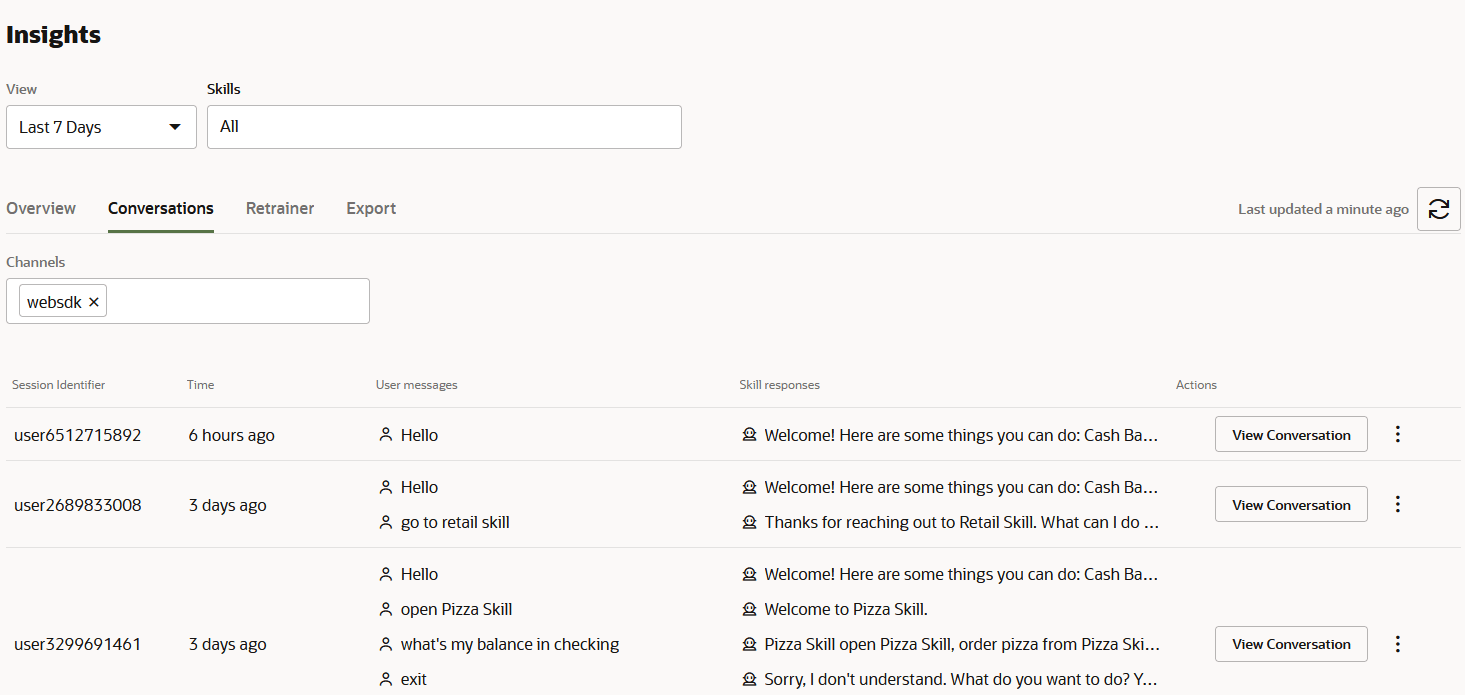
Beschreibung der Abbildung da-conversations-report.png
Die Filter "Ansicht" und "Skills", die Sie auf den Bericht "Unterhaltungen" anwenden können, ändern nicht den Inhalt der Unterhaltungstranskripte, die in den Spalten "Benutzernachrichten" und "Skillantworten" oder im Modus "Unterhaltungen anzeigen" angezeigt werden.
ODA-Retrainer anwenden
Sie können die Intent-Auflösung für die registrierten Skills verbessern, indem Sie ihre Trainingsdaten mit der Kundeneingabe aktualisieren. Einige dieser Eingaben wurden möglicherweise nicht für einen Skill aufgelöst oder wurden an den falschen Skill weitergeleitet. Mit dem Retrainer können Sie diese Benutzereingabe auswerten und einem Skill hinzufügen, wenn Sie sie als nützliche Ergänzung zu den Trainingsdaten betrachten.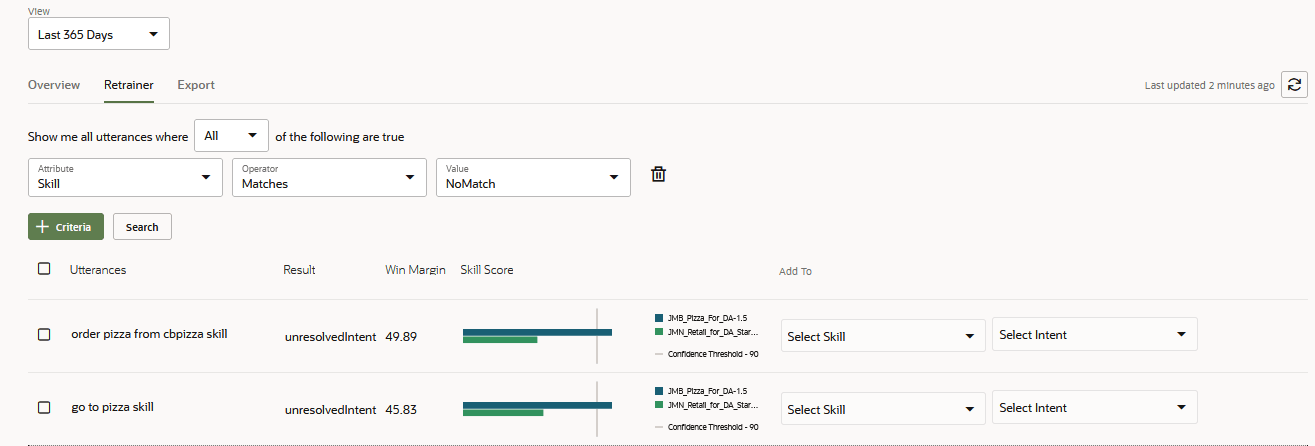
Beschreibung der Abbildung da-retrainer.png
Standardmäßig wendet Retrainer den Filter NoMatch an, damit er alle Benutzernachrichten zurückgibt, die mit keinem beim digitalen Assistenten registrierten Skill abgeglichen werden konnten. Für jede dieser zurückgegebenen Wortgruppen werden im Bericht die beiden obersten Skills im Ranking angezeigt: die Gewinnmarge, die sie voneinander trennt, und über ein horizontales Balkendiagramm die abweichenden Konfidenzscores.
- Filtern Sie die registrierten Skills. Beispiel: Sie können nach allen Wortgruppen filtern, die mit einem bestimmten Skill innerhalb des digitalen Assistenten übereinstimmen, oder Sie können NoMatch auf die Wortgruppen anwenden, die mit keinem der Skills übereinstimmen.
- Wählen Sie die Äußerung aus.
- Wählen Sie eine Entwurfsversion des Skills für die Äußerung aus. Wenn keine Entwurfsversion vorhanden ist, erstellen Sie eine. Wenn Sie keinen Skill auswählen können, liegt das daran, dass er nativ mehrere Sprachen unterstützt. In diesem Fall können Sie den Skill hier nicht aktualisieren. Stattdessen müssen Sie den Retrainer auf Skillebene verwenden.
- Intent auswählen. Nachdem Sie die Wortgruppe im Trainingskorpus als Äußerung hinzugefügt haben, können Sie sie nicht mehr für das Nachtrainieren auswählen.
- Wenn der Skill mehrere native Sprachen unterstützt, können Sie die Äußerung zum sprachspezifischen Trainingsset hinzufügen, indem Sie eine Sprache im Menü Sprache auswählen.
Hinweis
Diese Option ist nur für nativ unterstützte Skills verfügbar. - Trainieren Sie den Skill nach.
- Veröffentlichen Sie den Skill erneut.
- Aktualisieren Sie den digitalen Assistenten mit der neuesten Version des Skills.
PII-Anonymisierung
Wie die Insights auf Skillebene können Sie die Anonymisierung auf PII-Werte (Persönlich identifizierbare Informationen) anwenden. Auf der Ebene des digitalen Assistenten wird die Anonymisierung auf die Unterhaltungen angewendet, die vom digitalen Assistenten verarbeitet werden. Die auf der Ebene des digitalen Assistenten aktivierte Anonymisierung erstreckt sich nicht auf die Skills. Wenn die Anonymisierung für einen Skill, aber nicht für den digitalen Assistenten aktiviert ist, werden nur die Skillunterhaltungen anonymisiert und umgekehrt. Für vollständig anonymisierte Unterhaltungen müssen Sie die Anonymisierung separat auf den digitalen Assistenten und seine Fähigkeiten anwenden.
- PERSON
- NUMBER
- TELEFONNUMMER
- URL
PII-Anonymisierung aktivieren
- Klicken Sie auf Einstellungen > Allgemein.
- Aktivieren Sie die Option PII-Anonymisierung aktivieren.
- Klicken Sie auf Entity hinzufügen, um die Entitywerte auszuwählen, die Sie in den Insights-Berichten und den Logs anonymisieren möchten.
HinweisWenn Sie die Anonymisierung für eine Entität abbrechen oder keine Anonymisierung verwenden möchten, wählen Sie die Entität aus, und klicken Sie auf Entity löschen. Nachdem Sie eine Entity gelöscht haben, wird der tatsächliche Wert im Insights-Bericht und in den Insights-Berichten für nachfolgende Unterhaltungen angezeigt, selbst wenn er zuvor in anonymisierter Form angezeigt wurde.
Anonymisierte Werte für die ausgewählten Entitys werden erst dauerhaft gespeichert, nachdem Sie die Anonymisierung aktiviert haben. Sie werden nicht auf frühere Unterhaltungen angewendet. Je nach ausgewähltem Datumsbereich für die Insights-Berichte oder Exportdateien können die Entitywerte sowohl in ihrem tatsächlichen als auch in anonymisierten Formularen angezeigt werden. Sie können die Anonymisierung auf alle nicht anonymisierten Werte anwenden, wenn Sie eine Exportaufgabe erstellen. Diese Anonymisierungen gelten nur für die exportierte Datei und werden nicht in der Datenbank gespeichert.Hinweis
Die Anonymisierung ist dauerhaft (unabhängig von der Anonymisierung der Exportaufgabe). Sie können die tatsächlichen Werte nicht wiederherstellen, nachdem Sie die Anonymisierung aktiviert haben.
Exportaufgabe erstellen
Wenn Sie eine weitere Perspektive für Insight-Berichte benötigen, können Sie eigene Berichte aus exportierten Insight-Daten erstellen. Diese Daten werden in eine CSV-Datei exportiert. Sie können ein Skript schreiben, um den Inhalt dieser Datei zu sortieren.
- Öffnen Sie die Seite "Exporte", und klicken Sie auf + Exportieren.
- Geben Sie einen Namen für den Bericht ein, und geben Sie dann einen Datumsbereich ein.
- Klicken Sie auf PII-Anonymisierung für die exportierte Datei aktivieren, um alle nicht anonymisierten Werte durch Anonyme in der exportierten Datei zu ersetzen. Diese Anonymisierungen sind nur in der exportierten Datei vorhanden, wenn personenbezogene Daten in den Einstellungen des digitalen Assistenten nicht aktiviert sind. Sie werden nicht in der Datenbank gespeichert und nicht in den Logs oder im Unterhaltungsbericht angezeigt. Diese Option ist standardmäßig aktiviert, wenn Sie die Anonymisierung für den digitalen Assistenten festlegen.
Hinweis
Die PII-Anonymisierung, die für die Einstellungen des Skills oder digitalen Assistenten aktiviert ist, beeinflusst, wie PII-Werte in der Exportdatei anonymisiert werden und auch zur Konsistenz der Anonymisierung in der Exportdatei beitragen. - Klicken Sie auf Exportieren.
- Wenn die Aufgabe erfolgreich ausgeführt wird, klicken Sie auf Abgeschlossen, um eine ZIP-Datei der CSV-Datei herunterzuladen.
Hinweis
Die CSV-Datei für einen digitalen Assistenten enthält Daten für die Skills, die direkt über den digitalen Assistenten aufgerufen werden. Die Daten für Skills, die außerhalb des Kontextes eines digitalen Assistenten aufgerufen werden, sind in dieser Datei nicht enthalten.
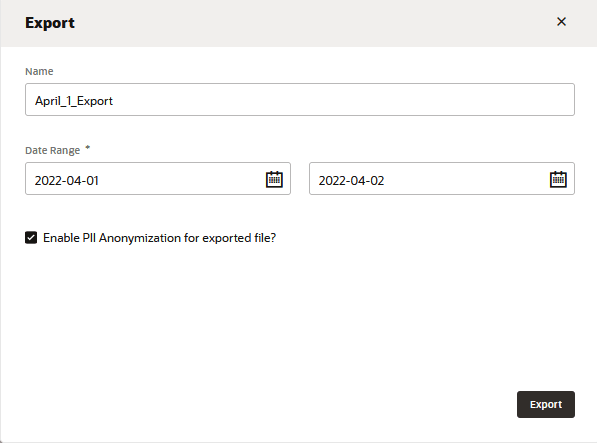
Beschreibung der Abbildung insights-export-dialog.png
Die Daten können auf eine Reihe von CSV-Dateien verteilt werden, wenn die Exportaufgabe mehr als 1.048.000 Zeilen zurückgibt. In diesen Fällen enthält die ZIP-Datei eine Reihe von ZIP-Dateien, von denen jede eine CSV-Datei enthält.
Live-Agent-Metriken für digitale Assistenten
Das Insights-Reporting über die Skill- und Live-Agent-Handler deckt die gesamte Kommunikation zwischen dem Endbenutzer, dem Skill und dem Live-Agent ab. Dies ist bei DA-Agent-Unterhaltungen nicht der Fall, bei denen Insights die Unterhaltung nur abdeckt, bis der Chat an den Live-Agent übertragen wurde. Um vollständige Berichte zu DA-Agent-Unterhaltungen zu erstellen, verwenden Sie Oracle Fusion Service Analytics.
Live-Agent-Unterhaltungsmetriken für digitale Assistenten
- Gesamtanzahl Unterhaltungen: Die Gesamtanzahl der Unterhaltungen, die vom digitalen Assistenten für den ausgewählten Zeitraum und den Kanal weitergeleitet wurden. Diese Summe umfasst Unterhaltungen mit und ohne Live-Agent-Anfragen.
- Von Live-Agent verarbeitete Unterhaltungen: Die Gesamtanzahl der vom digitalen Assistenten weitergeleiteten Unterhaltungen, die eine Anforderung für einen Live-Agent enthielten.
- Von ODA verarbeitete Dialoge: Die Gesamtanzahl der (vollständigen oder unvollständigen) Unterhaltungen, die vom digitalen Assistenten oder seinen Skills verarbeitet wurden, weil keine Live-Agent-Anforderungen gestellt wurden.
- Von ODA gelöste Unterhaltungen: Die Anzahl der vom digitalen Assistenten weitergeleiteten Unterhaltungen, die ohne Live-Agent-Anforderungen abgeschlossen (d.h. einen Beendigungsstatus erreicht) wurden.
- Unterhaltungen, die während des Wartens auf Live-Agent abgebrochen wurden: Die Anzahl der vom digitalen Assistenten weitergeleiteten Unterhaltungen, die trotz der Anforderung nie an einen Live-Agent übergeben wurden. Unterhaltungen können als abgebrochen betrachtet werden, wenn sich Benutzer nie mit Live-Agents verbinden, möglicherweise weil sie die Unterhaltung verlassen haben oder wegen Timeout abgebrochen wurden.
- Deflexion: Der Prozentsatz der vom Live-Agent umgelenkten Unterhaltungen, der berechnet wird, dividiert die durch ODA aufgelöste Anzahl der Unterhaltungen durch die Tally für die Gesamtanzahl der Unterhaltungen (durch den digitalen Assistenten verarbeitet).
Insights zu Ereignissen
Wenn Ihr digitaler Assistent Skills enthält, die sowohl für den Empfang von Ereignissen aus externen Quellen als auch für die Wiederveröffentlichung von Ereignissen geeignet sind, können Sie das Volumen dieser eingehenden und ausgehenden Ereignisse mit den Diagrammen und Diagrammen der Ereignis-Insights überwachen.
Eingehende Ereignisse
- Gesamtanzahl eingehende Nachrichten: Eine Tally der vom Skill empfangenen Ereignisse. Die eingehenden Ereignisse mit Fehlern sind ebenfalls in dieser Summe enthalten. Die in diesen Berichten verfolgten Ereignisse hängen vom Anwendungsfall ab, der im Ereignis-JSON-Objekt widergespiegelt wird. Da der Inhalt eines eingehenden Ereignisses von diesem Objekt bereitgestellt wird, kann ein Ereignis eine wiederholte Anforderung des Benutzers darstellen. In diesem Fall handelt es sich nicht um den Austausch zwischen dem Skill und dem Benutzer, sondern um das Ergebnis einer vorherigen Unterhaltung. Wenn der Benutzer beispielsweise frühere Bestellungen prüft und auf "Erneut bestellen" tippt, erhält der Skill das Ereignis und sendet dem Benutzer eine Bestätigungsnachricht. In Bezug auf die Insights wird die Tally für die Metrik Gesamtanzahl eingehender Nachrichten, die diese Wiederholungsaufträge darstellt, erhöht, ebenso wie die Anzahl der abgeschlossenen Unterhaltungen im Übersichtsbericht. Im Unterhaltungsbericht werden diese wiederholten Anforderungen nach der Benutzersession-ID aggregiert (dem
useridEreigniskontextattribut). - Anzahl eingehende Ereignisnachrichten mit Fehlern: Die Tally eingehender Ereignisse, die aufgrund von Fehlern nicht zu Benutzerbenachrichtigungen geführt haben. In der Regel handelt es sich dabei um Validierungsfehler, die aufgetreten sind, weil die Ereignis-Payload nicht mit dem Schema übereinstimmt, Probleme mit der Konfiguration für den Skill, der das Ereignis konsumiert, oder mit der Konfiguration des Ereignisses selbst.
- Anzahl der eingehenden Ereignisquellen: Die Anzahl der Quellen, aus denen die eingehenden Ereignisse stammen.
- Trend der eingehenden Nachrichten: Das Volumen der eingehenden Nachrichten (einschließlich der Nachrichten mit Fehlern) im Zeitverlauf.
- Aufschlüsselung eingehender Nachrichten: Die Summe der eingehenden Ereignisse (einschließlich der Ereignisse mit Fehlern) nach Ereignisquelle aufgeschlüsselt.
Tipp:
Sie können benutzerfreundliche Namen für die Quellen eingehender Ereignisse erstellen, indem Sie benutzerdefinierte Resource Bundles für diese erstellen. - Eingehende Nachrichten mit Fehlern: Ein Vergleich der eingehenden Ereignisse, die zu Benachrichtigungsereignissen mit Fehlern bei eingehenden Ereignissen geführt haben.
Ausgehende Ereignisse
Ausgehende Ereignisse sind ohne die eingehenden Ereignisse nicht vorhanden.
- Gesamtanzahl ausgehender Nachrichten: Eine Zusammenstellung der Ereignisse, die von den beim digitalen Assistenten registrierten Skills veröffentlicht wurden.
- Trend ausgehender Nachrichten: Das Volumen der veröffentlichten Ereignisse über einen bestimmten Zeitraum.
- Aufschlüsselung der ausgehenden Nachrichten: Die Aufschlüsselung der ausgehenden Nachrichten nach Quelle. In Release 22.10 werden nur Anwendungsereignisse verfolgt.
- Veranstaltungsverteilung: Die Häufigkeit veröffentlichter Ereignisse.
Tipp:
Sie können benutzerfreundliche Namen für die Ereignisse in der Wortwolke erstellen, indem Sie benutzerdefinierte Resource Bundles für die Ereignisnamen erstellen.